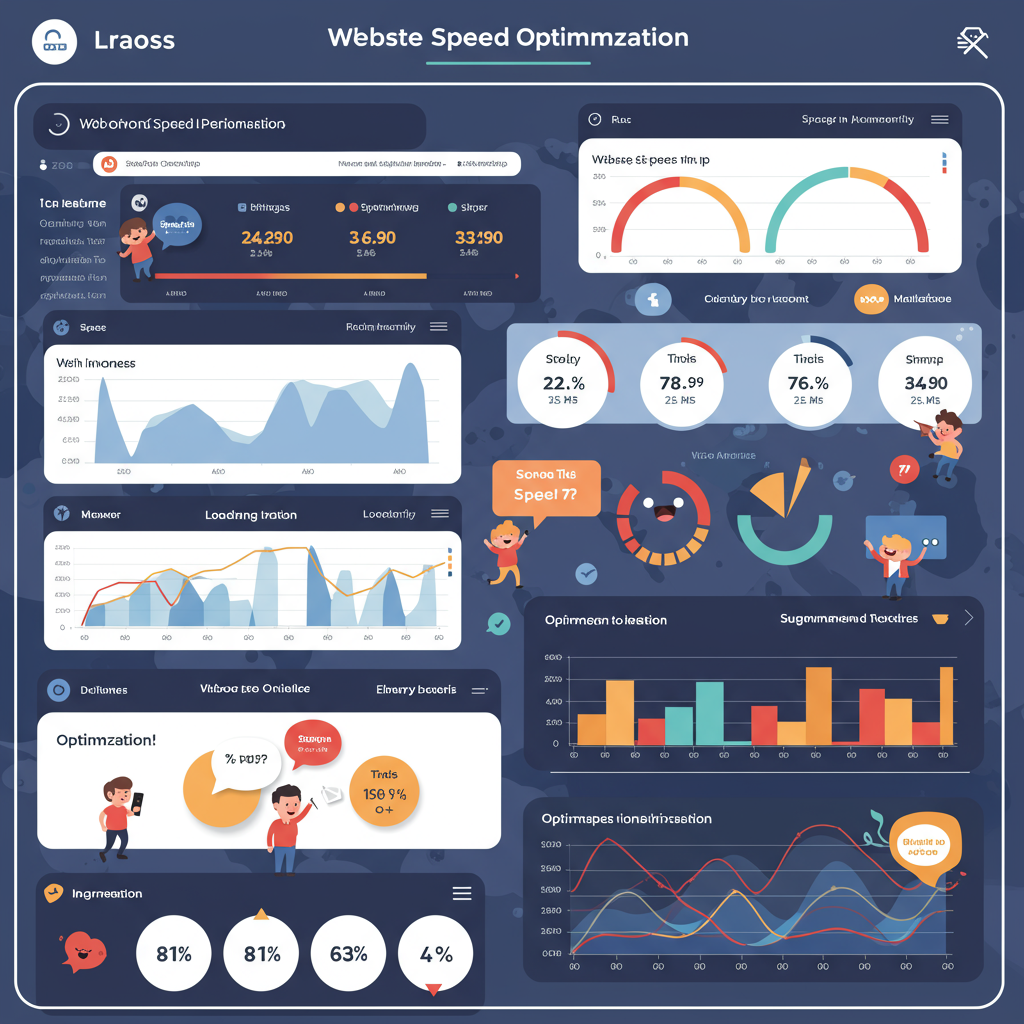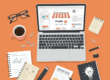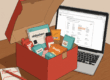作为一名Shopify商家,我将分享如何利用各种工具诊断并优化您的在线商店速度,从而提升用户体验和转化率。
大家好,作为一名Shopify商家,我深知商店速度对我们业务的重要性。
一个加载缓慢的网站不仅会影响用户体验,还会直接导致跳出率升高、转化率下降,甚至影响搜索引擎排名。
想象一下,当顾客满怀期待地点击您的商品链接,却发现页面迟迟无法加载,他们很可能会选择离开,转而投向您的竞争对手。
因此,定期检测并优化您的Shopify商店速度,是提升销售额和顾客满意度的关键一步。
今天,我将和大家分享一些我常用的Shopify商店速度测试工具,并详细解释如何利用它们来诊断和解决速度问题。
首先,我们来谈谈为什么Shopify商店会变慢。常见的原因包括:未优化的图片、过多的第三方应用、臃肿的Shopify主题、不规范的代码以及缺乏内容分发网络(CDN)等。
了解这些潜在问题后,我们就可以有针对性地使用工具进行检测。
第一个也是最常用的工具是 **Google PageSpeed Insights**。它由Google官方提供,能够评估您的网页在移动设备和桌面设备上的性能。
使用方法非常简单,只需访问其网站,输入您的Shopify商店网址,然后点击“分析”即可。
PageSpeed Insights会给出一个0到100的分数,分数越高表示性能越好。它还会提供“核心网页指标”(Core Web Vitals)的数据,这是Google衡量用户体验的重要指标。
这些指标包括:**最大内容绘制(LCP)**,衡量页面最大内容元素加载所需时间;**首次输入延迟(FID)**,衡量用户首次与页面交互到浏览器响应的时间;以及**累计布局偏移(CLS)**,衡量页面加载过程中布局的稳定性。
除了分数和核心网页指标,PageSpeed Insights还会列出具体的优化建议,例如“消除阻塞渲染的资源”、“优化图片”、“减少服务器响应时间”等。
我通常会仔细阅读这些建议,它们会告诉我哪些地方需要改进,以及如何改进。
接下来是 **GTmetrix**。这是一个非常强大的工具,它不仅提供性能分数,还会生成详细的瀑布图(Waterfall Chart)。
瀑布图可以清晰地展示页面上每个元素的加载顺序和加载时间,帮助我们找出加载最慢的资源,比如某个大图片或某个外部脚本。
GTmetrix还会提供“性能总览”(Performance Summary),包括页面加载时间、总页面大小和请求数量等关键数据。
它还会基于Google Lighthouse和YSlow规则给出优化建议,这些建议通常比PageSpeed Insights更具体,更技术化。
我发现GTmetrix在诊断第三方应用和外部脚本的性能影响方面特别有用。
第三个值得推荐的工具是 **Pingdom Tools**。它与GTmetrix类似,也提供页面加载时间、页面大小和请求数量的概览。
Pingdom Tools的界面相对简洁,其瀑布图也易于理解。它还能让你选择不同的测试地点,这对于了解全球用户访问速度非常有帮助。
除了这些第三方工具,Shopify本身也提供了内置的性能报告。您可以在Shopify后台的“在线商店” -> “主题” -> “速度报告”中找到它。
Shopify的报告会根据您的主题和应用使用情况给出个性化的优化建议,并且会显示您的商店速度与同类商店的对比情况。
最后,不要忘了您浏览器自带的开发者工具,例如Chrome的**开发者工具(DevTools)**。
在DevTools中,您可以打开“网络”(Network)选项卡,模拟不同的网络环境,查看每个请求的详细信息,包括请求头、响应头和加载时间。
此外,DevTools中的“Lighthouse”审计功能也集成了PageSpeed Insights的大部分功能,可以直接在浏览器中进行性能测试。
当您使用这些工具进行测试时,我建议您不要只看一个工具的结果。
综合分析Google PageSpeed Insights、GTmetrix和Shopify内置报告的数据,可以帮助您更全面地了解商店的性能瓶颈。
常见的优化策略包括:压缩和优化所有图片(使用WebP格式效果更佳)、卸载不常用或性能低下的应用、选择轻量级且优化良好的主题、启用延迟加载(Lazy Load)图片和视频。
对于高级用户,还可以考虑优化CSS和JavaScript文件(合并、压缩、异步加载),以及利用浏览器缓存。
记住,速度优化是一个持续的过程。每次您安装新应用、上传大量图片或更改主题时,都应该重新测试您的商店速度。
通过定期检测和持续优化,您的Shopify商店将能为顾客提供更流畅、更愉快的购物体验,从而帮助您实现更高的转化率和销售额。
我希望这篇关于Shopify商店速度测试工具的指南对您有所帮助。
您对这篇文章有什么看法?欢迎在评论区分享您的经验和问题!